コンピューターでのデジタルコピーやプリントアウトという形のハードコピー、新しいスマホへの復元に使用できるバックアップなど、Androidメッセージのバックアップを取りたいと思う理由はたくさんあります。この記事ではAndroidメッセージのバックアップと印刷に利用できる2通りの方法をご紹介します。
方法 1:Droid Transferを使ったAndroidメッセージのバックアップと印刷
この記事でご紹介する最初の方法は、Droid TransferというWindows PC版アプリです。この欠かせないアプリがあると、ローカルWi-Fi接続でPCからAndroidデバイスのすべてのファイルにフルアクセスすることができるようになります。
この記事ではDroid Transferのメッセージ機能だけをレビューしますが、このアプリを使えば、Androidとコンピューター間で通話ログ、連絡先、写真、音楽、その他のファイルもコピーできます。
Droid Transferがあると、PCに読み出せる型式でメッセージのバックアップを取ったり、直接印刷することもできます。 メッセージのエクスポートにはメッセージに必要なすべての情報が入ります(テキスト、画像、絵文字、メッセージが送信された時間と日付、連絡先詳細)。
Droid Transferの使い方
まず、以下の手順に従ってWi-FiでAndroid携帯電話とPCを接続します。
- PCにDroid Transfer をダウンロード、インストール
- AndroidデバイスにTransfer Companionアプリを入手。PCとAndroid間の接続にTransfer Companionが必要です。Google Play Storeで無料ダウンロードできます
- PCでDroid Transferを起動し、Droid TransferのQRコードをスキャンしてWi-FiでAndroidを接続
Droid TransferはWi-Fiで携帯電話とPCを接続し、お使いのPCを介してすべてのAndroidデバイスコンテンツを閲覧、バックアップできるようにします。
メッセージのバックアップのためには、Droid Transferのメッセージセクションを開きます。ここで、お使いのAndroidデバイスに保存されたすべてのSMS、MMS、RCS (リッチコミュニケーションサービス)会話を確認できます。
ここでバックアップする会話を選択し、HTML、PDF、プレーンテキストファイルで会話を保存できます。Ctrl+Aキーボードショートカットを使ってすべての会話を選択することも可能です。もしくは、画像、絵文字、メッセージが送受信された日付を入れて、選択した会話を印刷することもできます。
こちらはDroid Transferで利用できるメッセージバックアップ型式の概要です:
• HTML – メッセージはHTMLファイルで保存され、添付ファイル(画像や動画など)は別のフォルダーに保存されます。インターネットブラウザを使って、エクスポートしたHTML会話を見ることができます。
• PDF – 会話はポータブルドキュメントフォーマットで保存されます。添付画像は同じファイルに埋め込まれますが、動画はこの形式の一部としてコピーされません。この形式は、簡単なアクセスと他の人とファイルを共有する潜在力のために一番人気の形式です。
• プレーンテキスト– 一番使いやすい形式です。画像と動画はこの形式の一部として保存されず、色付きのテキストの吹き出しなどの形式も同様です。
Droid Transferは、コンピューターにメッセージのバックアップを取ったり、印刷する必要がある場合に最適な選択肢です。この方法でできない唯一のことは、Androidに戻してエクスポートしたメッセージを復元できないことです。今後復元を目的としてメッセージのバックアップを取る必要がある場合には、次の方法で説明するGoogleバックアップを使用する必要があるでしょう。
方法 2:Googleアカウントでフルバックアップして復元
Google独自のバックアップと復元機能は、Googleアカウントを使って、Androidの情報を多数バックアップする安全な方法を提供します。
このタイプのバックアップは、お使いのデバイスや新しいデバイスにバックアップを取った情報を復元する目的のためだけのものです。そのため、他の方法でできるようなコンピューターでの読み込みのための各会話へのアクセスや、メッセージの印刷はできません。
Google Driveにお使いのAndroidのバックアップを取るためには、設定アプリを開いてから、システムで バックアップ > 今すぐバックアップをタップします。繰り返しますが、この手順はお使いのデバイスのモデルによって若干異なる場合があります。
最後に
これで、Androidデバイスからコンピューターに効率よくテキストメッセージのバックアップを取り、印刷する方法が分かりましたね。下記で鍵となる提案を知ることができます:
• Android携帯電話が故障した、または紛失してAndroidのすべての情報のバックアップを取りたい場合には、Googleでバックアップを取れます。
• Droid Transferを使うと、コンピューターに読める見た目の良いファイルとしてメッセージのバックアップを取って、ボタンをワンクリックして印刷することができます。これはAndroidユーザーには欠かせないプログラムです。
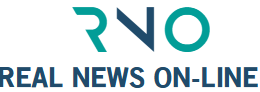

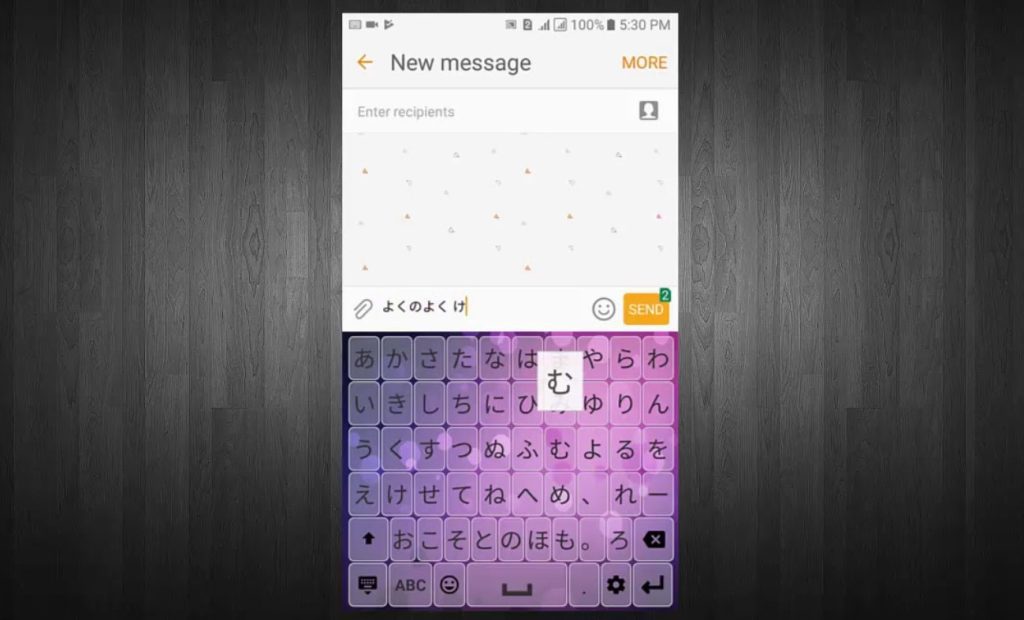

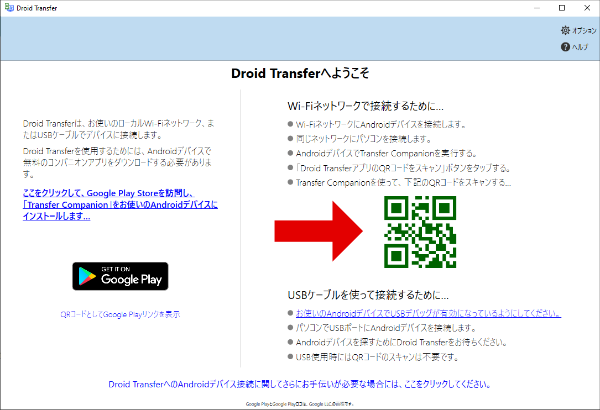
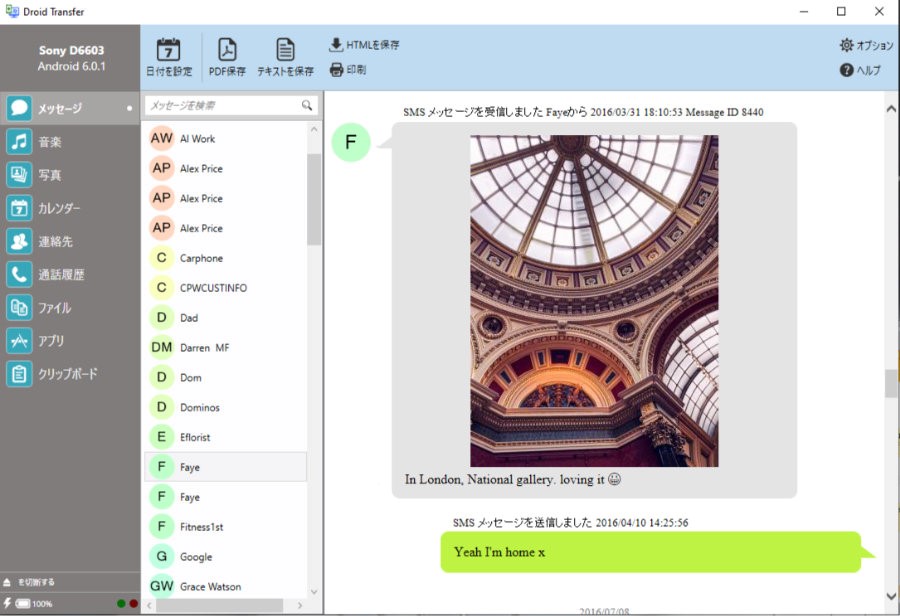
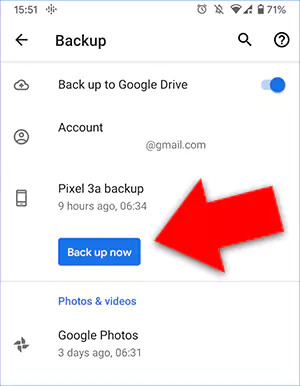
More Stories
ナイジェリアは、アブジャテックハブを強化するために日本から1210万ドルを保証します
Nintendo Switch の最高のグラフィックス: 7 年間にわたるサードパーティ開発者の才能の結晶
エヌビディアの失望で日本の日経平均株価が下落